
Kensington hat erfahren, dass die USB-C-Ladefunktionalität bestimmter HP Elitebook- und Zbook-Modelle möglicherweise Probleme mit unseren USB-C-Dockingstationen aufweisen. Es wird empfohlen, für die betroffenen HP Systeme (siehe unten) das neueste HP BIOS-Update (datiert auf den 1. Februar 2019 oder später) herunterzuladen und zu installieren. Das Update von HP enthält ein USB-C-Lade-Fix, das das USB-C-Ladeproblem behebt.
Die Versionshinweise zum HP Firmware Pack (Q78) finden Sie hier.
PRODUKTTYP(EN):
- Notebooks
PRODUKTMODELL:
- HP EliteBook 840 G5 Notebook PC
- HP EliteBook 846 G5 Notebook PC
- HP EliteBook 850 G5 Notebook PC
- HP ZBook 14u G5 Mobile Workstation
- HP ZBook 15u G5 Mobile Workstation
- HP EliteBook 840 G5 Healthcare Edition Notebook PC
- HP EliteBook 846 G5 Healthcare Edition Notebook PC
- HP EliteBook 830 G5 Notebook PC
- HP EliteBook 836 G5 Notebook PC
Beschreibung des Updates
Dieses Paket erstellt Dateien, die ein Image des System-BIOS (ROM) für die unterstützten Notebook-Modelle mit einem ROM der Q78-Familie enthalten. Dieses Paket wird verwendet, um das System-ROM auf einem unterstützten Notebook zu flashen.
Korrekturen und Verbesserungen
- Behebt das Problem, bei dem der BitLocker nicht über ein Netzwerk freigeschaltet werden kann.
- Behebt das Problem, bei dem das System die Firmware von der EFI-Partition des Systemlaufwerks anstelle eines an das System angeschlossenen USB-Laufwerks aktualisiert, wenn im BIOS-Setup (F10) die Option "System und unterstützte Geräte-Firmware über lokale Medien aktualisieren" ausgewählt wird.
- Behebt das Problem, bei dem die virtuelle Touch-Tastatur weiterhin im HP-Logo-Bildschirm angezeigt wird, nachdem der korrekte PIN-Code eingegeben wurde.
- Behebt das Problem, bei dem im BIOS-Setup (F10) vorgenommene Änderungen nach einem fehlgeschlagenen PXE-Boot nicht gespeichert werden.
- Behebt das Problem, bei dem sich das System im Power-On Self-Test (POST) aufhängt, wenn ein Apple USB-C HDMI/VGA Multiport-Adapter an das System angeschlossen wird.
- Behebt das Problem, bei dem ein durch Windows Update initiiertes BIOS-Update nicht installiert wird, nachdem das falsche Admin-Kennwort zunächst eingegeben und anschließend das richtige Kennwort eingegeben wurde.
- Behebt das Problem, bei dem das System die Management Engine und die Cypress PD-Firmware weiterhin aktualisiert, nachdem das falsche BIOS-Administrator-Kennwort eingegeben wurde.
- Behebt das Problem, bei dem die Absolute Persistenz nicht richtig funktioniert, während HP Sure Run aktiviert ist.
- Behebt das Problem, bei dem die Audioausgabe verzerrt wird, während ein Netzteil eines Drittanbieters an das System angeschlossen wird.
- Behebt das Problem, bei dem die Ferndiagnose nicht richtig funktioniert und das System die Fehlermeldung "Netzwerkverbindung nicht erkannt oder Netzkabel ist nicht angeschlossen" anzeigt.
- Behebt das Problem, bei dem die Option Wake on USB weiterhin im BIOS-Setup (F10) angezeigt wird, wenn eine Konfiguration die Verwendung eines externen USB-Anschlusses nicht unterstützt.
- Behebt das Problem, bei dem eine geplante Einschaltfunktion weiterhin funktioniert, wenn das System im Akkubetrieb läuft.
Installationsanweisungen
1) Um das neueste BIOS für Ihr System zu erhalten, besuchen Sie bitte https://support.hp.com/.
2) Laden Sie die BIOS-Upgrade-Datei herunter.

3) Durchsuchen Sie Ihren Download-Ordner.
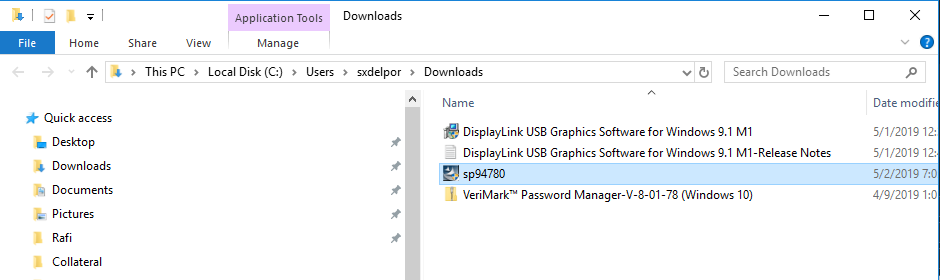
4) Führen Sie die .exe-Datei aus.
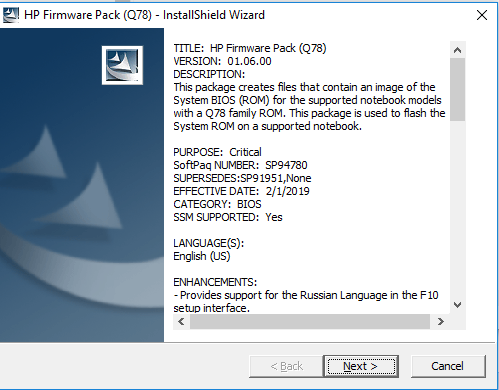
5) Überprüfen und akzeptieren Sie die Installationsanweisungen.
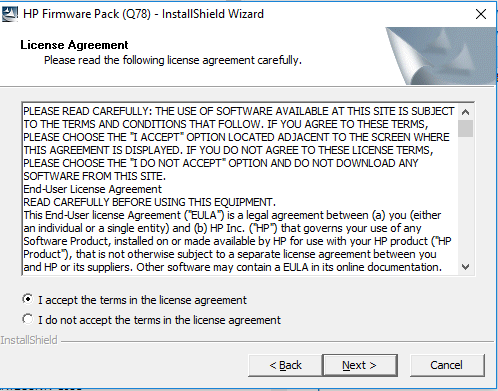
6) Wählen Sie einen Zielordner aus.
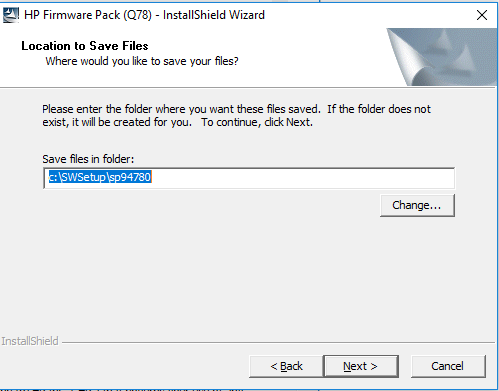
7) Die Software wird automatisch geöffnet.
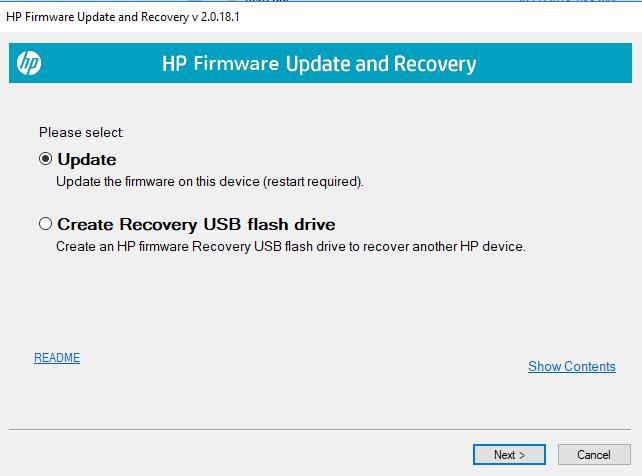
8) Vorschau der Änderungen.
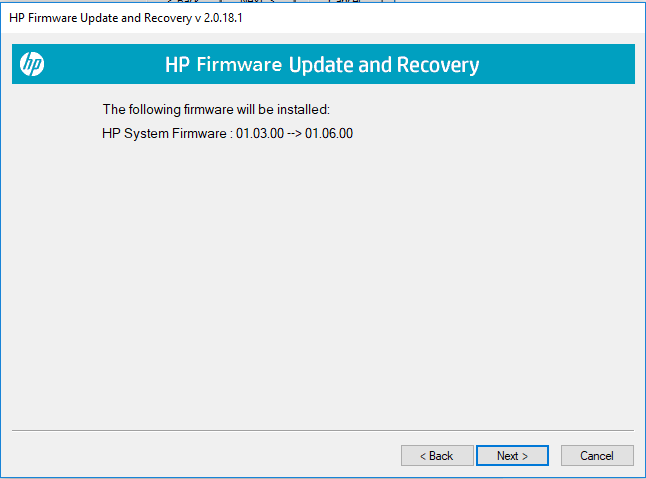
9) Es wird eine automatische Sicherung durchgeführt.
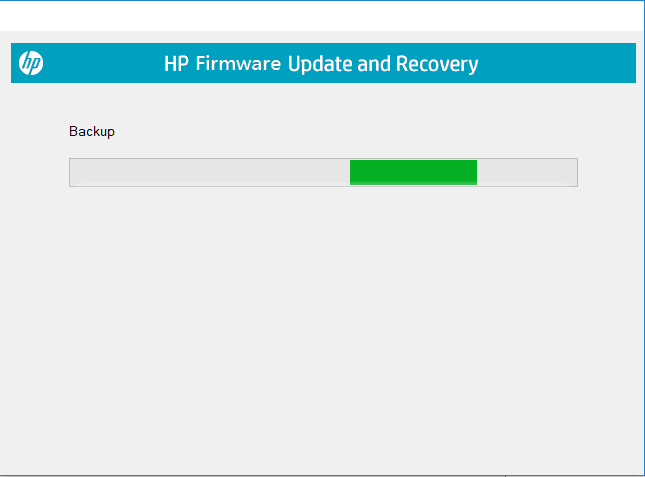
10) Starten Sie Ihren Laptop neu.

Technischer Support
Wenn Sie weitere Fragen haben oder Unterstützung benötigen, stehen wir Ihnen gerne zur Verfügung. Bitte wenden Sie sich an unseren Technischen Support:
|
Technical Support |
|
|
Australia 1300 881 931 |
México 55 15 00 57 00 |
|
België / Belgique 02 401 2395 |
Nederland 010 713 1882 |
|
Brasil 14 3235-4003 |
New Zealand 0800 539 26273 |
|
Canada 1 800 268 3447 |
Norway 80017520 |
|
中国 400 0684 219 |
Österreich 0800 677 783 |
|
Denmark 80 250966 |
Polska 0203 364 5390 |
|
Deutschland 0692 222 3654 |
Portugal 800855802 |
|
España 911 146 735 |
Russia 007 495 933 5163 |
|
Finland 0800 9 15697 |
Schweiz / Suisse 044 580 6667 |
|
France 01 7671 0404 |
Singapore +65-6776-0195 |
|
Hong Kong 00852 2823 5130 |
Sweden 08 5033 6577 |
|
Hungary 06 20 9430 612 |
United Kingdom 0203 364 5390 |
|
Ireland 01 431 1395 |
United States 1 800 535 4242 |
|
Italia 02 3604 7030 |
International Toll +44 203 364 5390 |
|
Japan +81 04-7129-2135 |
|
